如何在手机版的WPS文档中插入图片
我们在手机中使用WPS编辑文档的时候,想要在文档中,插入图片,该怎么操作呢?今天给大家介绍一下如何在手机版的WPS文档中插入图片的具体操作步骤。
1. 解锁手机后,找到桌面上的WPS office APP,打开。
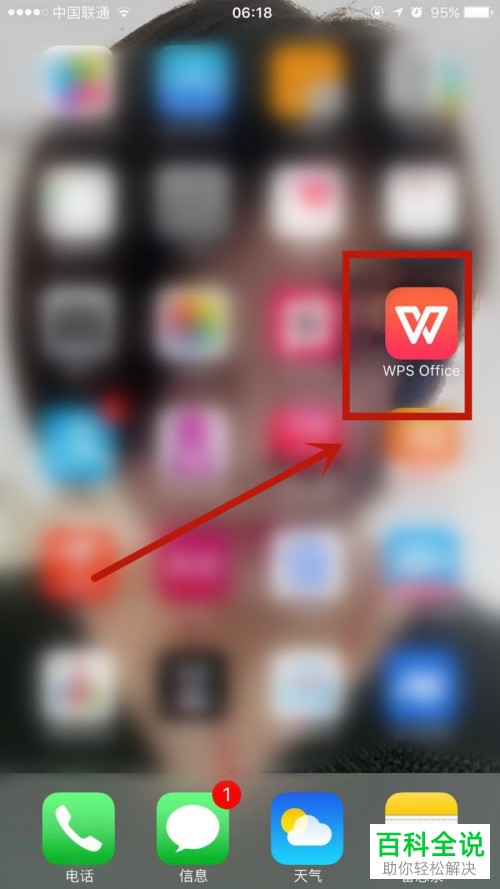
2. 进入主页面后,找到想要编辑的文档,点击进入。
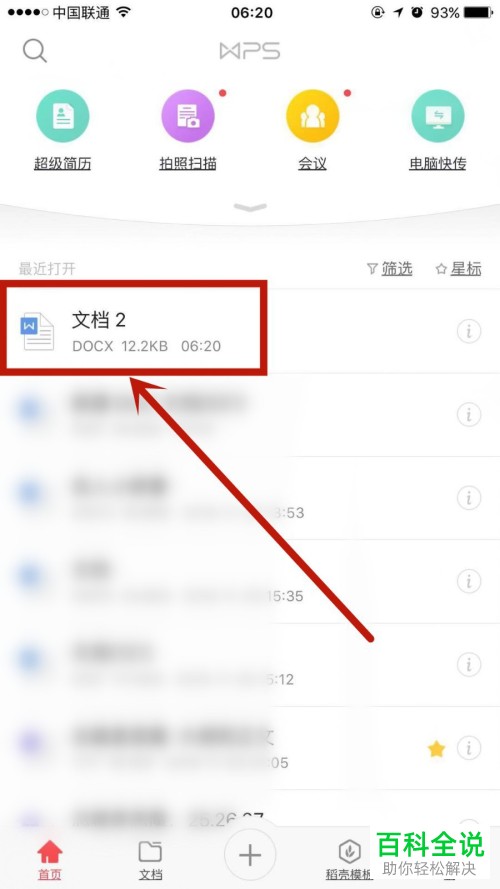
3. 如图,在打开的文档页面,点击右上角的编辑图标,进入编辑模式。

4. 进入编辑模式后,将光标定位到想要插入图片的位置,点击底部的加号插入选项。
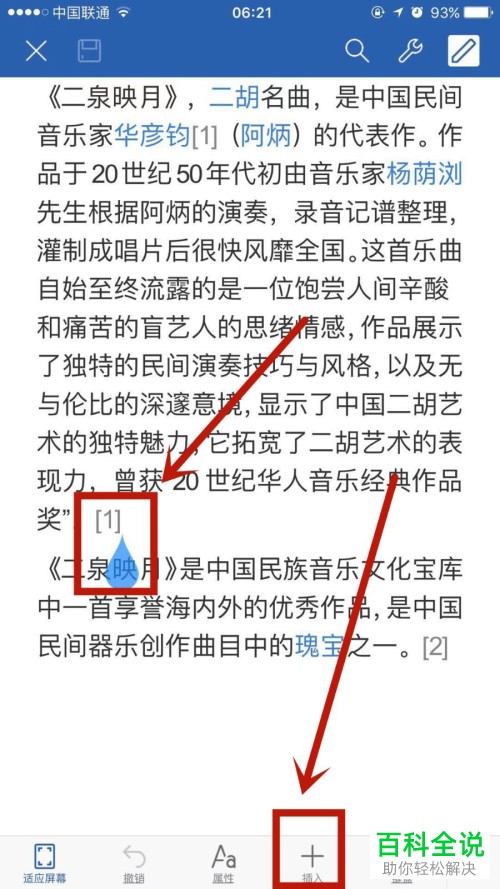
5. 如图,在打开的插入页面,选择图片选项。

6. 进入相机胶卷页面后,选择想要插入的图片,点击。
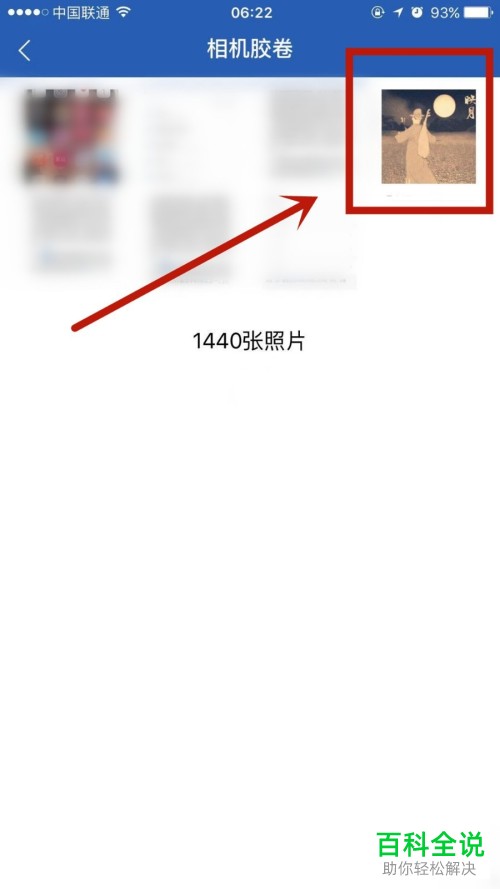
7. 选择之后,页面自动跳转到文档页面,如图,图片就成功插入文档中了。
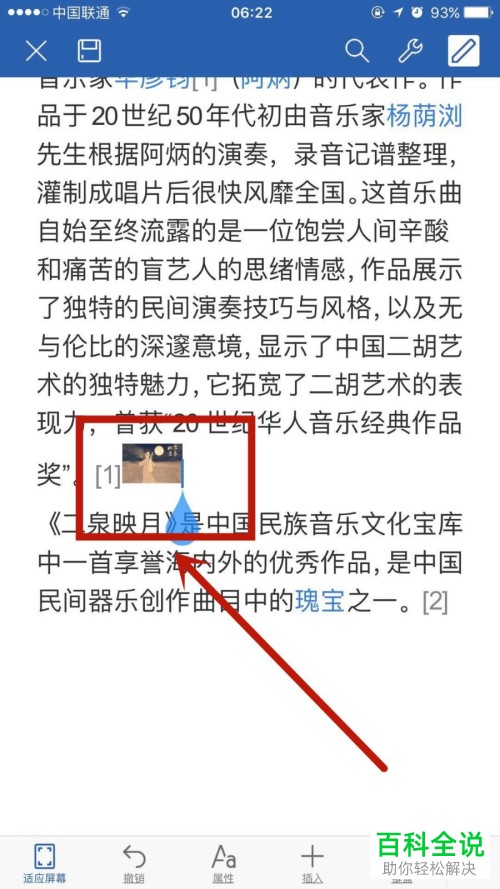
以上就是如何在手机版的WPS文档中插入图片的具体操作步骤。
赞 (0)

